Bootstrapでのbuttonの使い方の紹介!|ボタンを作成してみよう
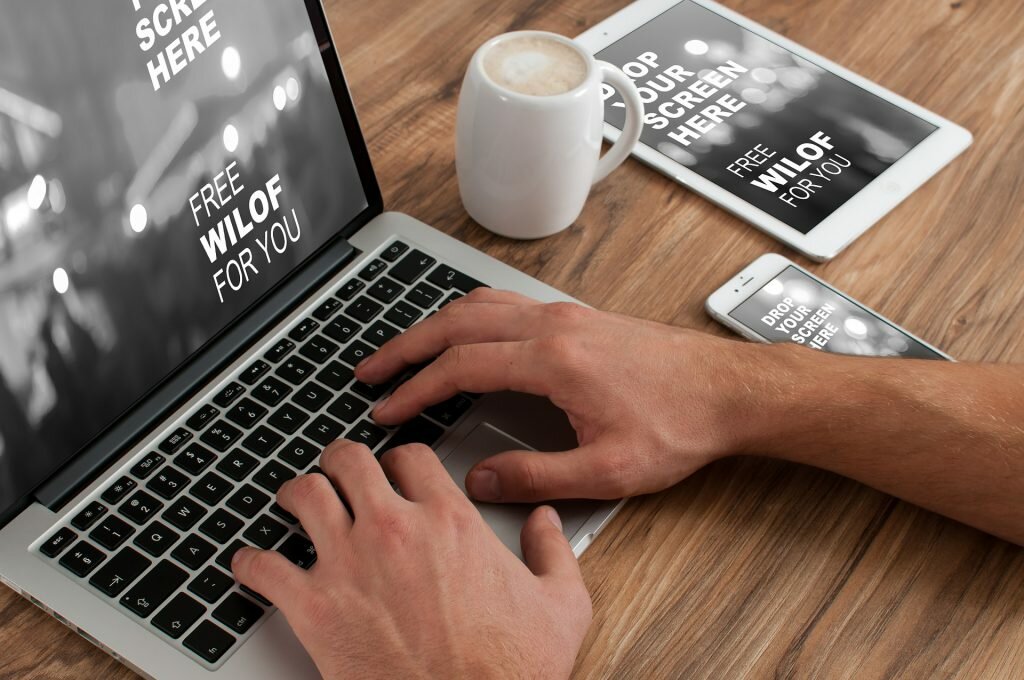
- システム
エンジニア - 見栄えのいいボタンを作りたいのですが、どんな種類がありますか?
- プロジェクト
マネージャー - 見栄えの良さはデザインの要ですからね。では実際どんな種類があるのか見ていきましょう。
Bootstrapでのbuttonの使い方とは?

今回は、Bootstrapを利用したボタンの作成方法について説明します。
Webページを作成していて何だか見栄えがよくなくて、HTMLやCSSを一生懸命修正して苦労することはないでしょうか?
Bootstrapでは独自にCSSを用意しなくてもHTMLタグに用意されたクラスをするだけで、おしゃれにデザインされたWebページを作成することができます。特にプログラムの知識も必要ありません。
ここでは、フォームやリンクなどで利用されるBootstrapのボタンを作成してみましょう。
Bootstrapに興味のある方はぜひご覧ください。
ボタンの種類
Bootstrapでは、ボタンの色やデザインを指定できます。
btn-*で指定します。
|
1
2
3
4
5
6
7
8
9
10
|
<button type="button" class="btn">Button</button>
<button type="button" class="btn btn-primary">Primary</button>
<button type="button" class="btn btn-secondary">Secondary</button>
<button type="button" class="btn btn-success">Success</button>
<button type="button" class="btn btn-danger">Danger</button>
<button type="button" class="btn btn-warning">Warning</button>
<button type="button" class="btn btn-info">Info</button>
<button type="button" class="btn btn-light">Light</button>
<button type="button" class="btn btn-dark">Dark</button>
<button type="button" class="btn btn-link">Link</button>
|
See the Pen
bootstrap_button1 by kskumd (@kskumd)
on CodePen.
アウトラインボタン
Bootstrapでは、アウトラインボタンも表示できます。
btn-outline-*で指定します。
|
1
2
3
4
5
6
7
8
|
<button type="button" class="btn btn-outline-primary">Primary</button>
<button type="button" class="btn btn-outline-secondary">Secondary</button>
<button type="button" class="btn btn-outline-success">Success</button>
<button type="button" class="btn btn-outline-danger">Danger</button>
<button type="button" class="btn btn-outline-warning">Warning</button>
<button type="button" class="btn btn-outline-info">Info</button>
<button type="button" class="btn btn-outline-light">Light</button>
<button type="button" class="btn btn-outline-dark">Dark</button>
|
See the Pen
bootstrap_button2 by kskumd (@kskumd)
on CodePen.
ボタンの大きさ
Bootstrapでは、ボタンの大きさを指定できます。
btn-*で大きさを指定できます。
blockを指定すると、横幅いっぱいのボタンになります。
|
1
2
3
4
|
<button class="btn btn-success btn-sm">Small</button>
<button class="btn btn-success">Default</button>
<button class="btn btn-success btn-lg">Large</button>
<button class="btn btn-success btn-block">Block level button</button>
|
See the Pen
bootstrap_button3 by kskumd (@kskumd)
on CodePen.
ボタンの状態
Bootstrapでは、ボタンの状態を指定できます。
「active」を指定することで、ボタンのクリック状態を保持しておくことができます。
「disabled」を指定することで、ボタンを無効状態にできます。
|
1
2
3
|
<button class="btn btn-success">Normal</button>
<button class="btn btn-success active" aria-pressed="true">Active</button>
<button class="btn btn-success" disabled>Disabled</button>
|
See the Pen
bootstrap_button4 by kskumd (@kskumd)
on CodePen.
トグルボタン
Bootstrapでは、トグルボタンを表示できます。
トグルとは、ボタンをクリックするたびにオン・オフを切り替えられるものです。
|
1
2
3
4
5
6
7
|
<button class="btn btn-success">No Toggle</button>
<button class="btn btn-success" data-toggle="button" aria-pressed="false">
Toggle1
</button>
<button class="btn btn-success active" data-toggle="button" aria-pressed="true">
Toggle2
</button>
|
See the Pen
bootstrap_button5 by kskumd (@kskumd)
on CodePen.
トグルボタンをクリックすると、アクティブな状態が維持されてボタンの色が濃いままとなります。
もう一度クリックするとアクティブな状態が解除され、ボタンの色が薄くなります。
アイコン付きボタン
Bootstrapでは、アイコン付きボタンを表示できます。
まず、head部に以下を記載します。
|
1
|
<link rel="stylesheet" href="https://use.fontawesome.com/releases/v5.4.2/css/all.css" integrity="sha384-/rXc/GQVaYpyDdyxK+ecHPVYJSN9bmVFBvjA/9eOB+pb3F2w2N6fc5qB9Ew5yIns" crossorigin="anonymous">
|
次に、
https://fontawesome.com/icons?d=gallery
にアクセスします。
「Free」にチェックを付けて、キーワード検索します。
アイコンを選択し、「i class=」の部分をコピーしてコードに貼り付けます。
|
1
2
3
|
<button type="button" class="btn btn-outline-primary"><i class="fas fa-database"></i> 新規登録</button>
<button type="button" class="btn btn-outline-success"><i class="fas fa-cog"></i> ユーザー設定</button>
<button type="button" class="btn btn-outline-danger"><i class="fas fa-camera"></i> 写真</button>
|
See the Pen
bootstrap_button6 by kskumd (@kskumd)
on CodePen.
- システム
エンジニア - アイコンもつけられるのですね。いろいろ試してみたくなりました。
- プロジェクト
マネージャー - それは良かった。実際にコードを書いてどんなデザインがあるのか覚えていきましょう。
Bootstrapを利用したボタンを作成してみよう
いかがでしたでしょうか。Bootstrapを利用したボタンの作成方法について説明しました。
Bootstrapでは独自にCSSを用意しなくてもHTMLタグに用意されたクラスをするだけで、おしゃれにデザインされたWebページを作成することができます。特にプログラムの知識も必要ありません。
ぜひご自身でソースコードを書いて、理解を深めてください。
FEnet.NETナビ・.NETコラムは株式会社オープンアップシステムが運営しています。

株式会社オープンアップシステムはこんな会社です
秋葉原オフィスには株式会社オープンアップシステムをはじめグループのIT企業が集結!
数多くのエンジニアが集まります。

-
スマホアプリから業務系システムまで

スマホアプリから業務系システムまで開発案件多数。システムエンジニア・プログラマーとしての多彩なキャリアパスがあります。
-
充実した研修制度

毎年、IT技術のトレンドや社員の要望に合わせて、カリキュラムを刷新し展開しています。社内講師の丁寧なサポートを受けながら、自分のペースで学ぶことができます。
-
資格取得を応援

スキルアップしたい社員を応援するために資格取得一時金制度を設けています。受験料(実費)と合わせて資格レベルに合わせた最大10万円の一時金も支給しています。
-
東証プライム上場企業グループ

オープンアップシステムは東証プライム上場「株式会社夢真ビーネックスグループ」のグループ企業です。
安定した経営基盤とグループ間のスムーズな連携でコロナ禍でも安定した雇用を実現させています。
株式会社オープンアップシステムに興味を持った方へ
株式会社オープンアップシステムでは、開発系エンジニア・プログラマを募集しています。
年収をアップしたい!スキルアップしたい!大手の上流案件にチャレンジしたい!
まずは話だけでも聞いてみたい場合もOK。お気軽にご登録ください。

新着案件New Job
-
開発エンジニア/東京都品川区/【WEB面談可】/在宅ワーク
月給29万~30万円東京都品川区(大崎駅) -
遠隔テストサービス機能改修/JavaScript/東京都港区/【WEB面談可】/テレワーク
月給45万~60万円東京都港区(六本木駅) -
病院内システムの不具合対応、保守/東京都豊島区/【WEB面談可】/テレワーク
月給30万~30万円東京都豊島区(池袋駅) -
開発/JavaScript/東京都豊島区/【WEB面談可】/テレワーク
月給50万~50万円東京都豊島区(大塚駅) -
債権債務システム追加開発/東京都文京区/【WEB面談可】/在宅勤務
月給62万~67万円東京都文京区(後楽園駅) -
PMO/東京都豊島区/【WEB面談可】/在宅勤務
月給55万~55万円東京都豊島区(池袋駅)




